2020 OPEL MOVANO_B navigace
[x] Cancel search: navigacePage 179 of 371

Informační systém177●Provoz
● Kamery pro kontrolu
dodržování rychlosti
● Místní vyhledávání /Místa
TomTom
● Můj TomTom live
● Počasí
7. ITINERÁŘE
Viz část „Úprava itineráře“
(NAVI 80 IntelliLink) v kapitole
„Navádění“ 3 190.
8. r : Návrat na předchozí
obrazovkuObrazovka mapy
Pro přechod na obrazovku mapy bez
navigace klepněte na domovské stránce na položku NABÍDKA a poté
na tlačítko Navigace a následně na
Zobrazit mapu .
Klepněte na kamkoli na mapu. Kurzor
udává aktuální zvolenou polohu. Pro
posunutí v rámci mapy kurzor
přetáhněte požadovaným směrem.
Pro přechod na obrazovku mapy pomocí navigace na domovské
stránce klepněte na tlačítkoNABÍDKA a následně na Navigace
a zadejte cíl. Viz část „Zadání cíle“
(NAVI 80 IntelliLink) 3 184.
Mapová obrazovka (s naváděním po
trase nebo bez něj) obsahuje
následující ovládací prvky
a informace:
1. Nejvyšší povolená rychlost (rozsvítí se červenou barvou
a bliká, pokud je nejvyšší
povolená rychlost překročena)
2. o: Změna měřítka (přiblížení/
oddálení)
3. Název následující hlavní cesty nebo informace o označení
silnice, pokud existuje
4. H: Oznámení systému (pokud je
ve výbavě)
5. g: Informace o telefonu
6. Venkovní teplota
7. Hodiny
8. Služby Live: Dopravní informace (pokud se týká), například
dopravní nehody, kontrolka
příjmu, dopravní mapa, umístění
rychlostních radarů (pokud jsou k dispozici) a počasí v cíli cesty.
9. Informace o cestě, například odhadovaný čas příjezdu, celkovázbývající vzdálenost, stav cesty
(zelená vlajka/červená vlajka)
Souhrn trasy
10. Kompas (klepnutím přepnete mezi režimy mapy 2D/3D)
11. Změna hlasitosti naváděcích pokynů
12. <: Místní nabídka
13. Směr a vzdálenost následující změny směru
14. Informace zvukového systému
Page 181 of 371
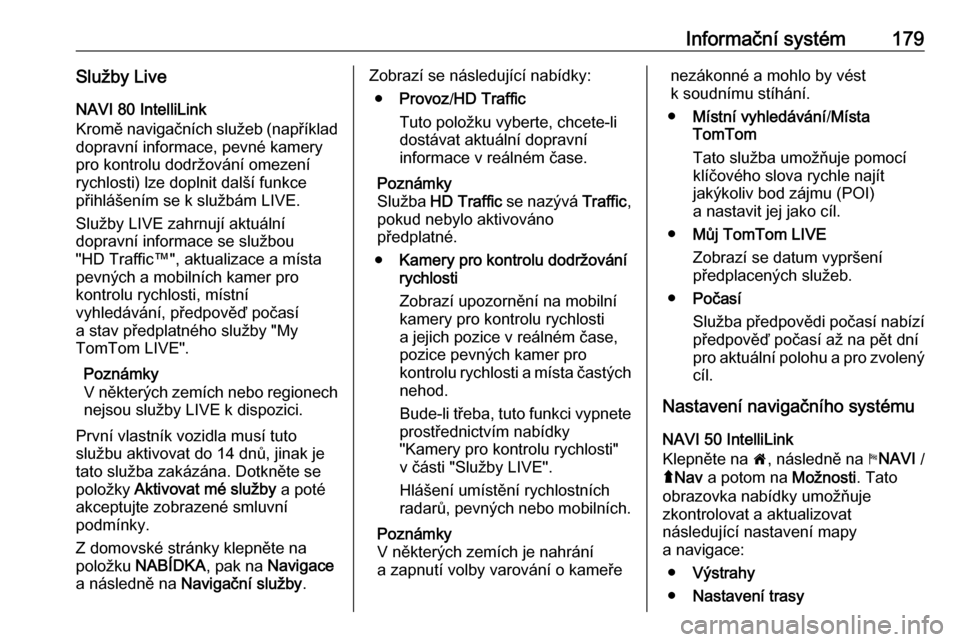
Informační systém179Služby LiveNAVI 80 IntelliLink
Kromě navigačních služeb (například
dopravní informace, pevné kamery
pro kontrolu dodržování omezení
rychlosti) lze doplnit další funkce
přihlášením se k službám LIVE.
Služby LIVE zahrnují aktuální
dopravní informace se službou
"HD Traffic™", aktualizace a místa
pevných a mobilních kamer pro
kontrolu rychlosti, místní
vyhledávání, předpověď počasí
a stav předplatného služby "My
TomTom LIVE".
Poznámky
V některých zemích nebo regionech nejsou služby LIVE k dispozici.
První vlastník vozidla musí tuto
službu aktivovat do 14 dnů, jinak je tato služba zakázána. Dotkněte se
položky Aktivovat mé služby a poté
akceptujte zobrazené smluvní
podmínky.
Z domovské stránky klepněte na
položku NABÍDKA , pak na Navigace
a následně na Navigační služby .Zobrazí se následující nabídky:
● Provoz /HD Traffic
Tuto položku vyberte, chcete-li dostávat aktuální dopravní
informace v reálném čase.
Poznámky
Služba HD Traffic se nazývá Traffic,
pokud nebylo aktivováno předplatné.
● Kamery pro kontrolu dodržování
rychlosti
Zobrazí upozornění na mobilní
kamery pro kontrolu rychlosti
a jejich pozice v reálném čase, pozice pevných kamer pro
kontrolu rychlosti a místa častých
nehod.
Bude-li třeba, tuto funkci vypnete prostřednictvím nabídky
"Kamery pro kontrolu rychlosti"
v části "Služby LIVE".
Hlášení umístění rychlostních
radarů, pevných nebo mobilních.
Poznámky
V některých zemích je nahrání
a zapnutí volby varování o kameřenezákonné a mohlo by vést
k soudnímu stíhání.
● Místní vyhledávání /Místa
TomTom
Tato služba umožňuje pomocí
klíčového slova rychle najít
jakýkoliv bod zájmu (POI)
a nastavit jej jako cíl.
● Můj TomTom LIVE
Zobrazí se datum vypršení
předplacených služeb.
● Počasí
Služba předpovědi počasí nabízí
předpověď počasí až na pět dní
pro aktuální polohu a pro zvolený cíl.
Nastavení navigačního systému
NAVI 50 IntelliLink
Klepněte na 7, následně na yNAVI /
ý Nav a potom na Možnosti. Tato
obrazovka nabídky umožňuje
zkontrolovat a aktualizovat
následující nastavení mapy
a navigace:
● Výstrahy
● Nastavení trasy
Page 185 of 371
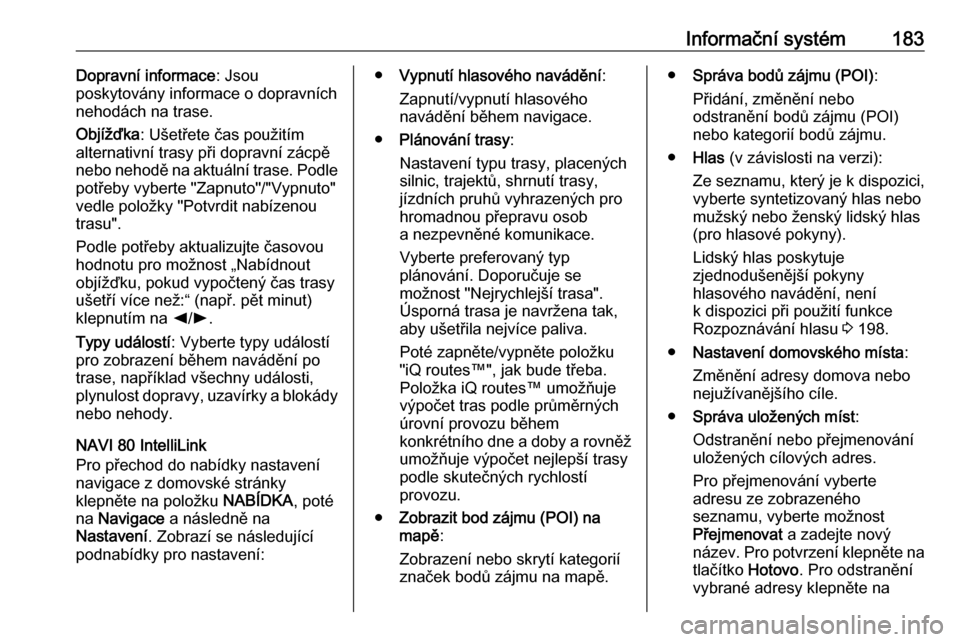
Informační systém183Dopravní informace: Jsou
poskytovány informace o dopravních
nehodách na trase.
Objížďka : Ušetřete čas použitím
alternativní trasy při dopravní zácpě
nebo nehodě na aktuální trase. Podle
potřeby vyberte "Zapnuto"/"Vypnuto"
vedle položky "Potvrdit nabízenou
trasu".
Podle potřeby aktualizujte časovou
hodnotu pro možnost „Nabídnout
objížďku, pokud vypočtený čas trasy
ušetří více než:“ (např. pět minut)
klepnutím na k/l .
Typy událostí : Vyberte typy událostí
pro zobrazení během navádění po
trase, například všechny události,
plynulost dopravy, uzavírky a blokády
nebo nehody.
NAVI 80 IntelliLink
Pro přechod do nabídky nastavení
navigace z domovské stránky
klepněte na položku NABÍDKA, poté
na Navigace a následně na
Nastavení . Zobrazí se následující
podnabídky pro nastavení:● Vypnutí hlasového navádění :
Zapnutí/vypnutí hlasového
navádění během navigace.
● Plánování trasy :
Nastavení typu trasy, placených silnic, trajektů, shrnutí trasy,
jízdních pruhů vyhrazených pro
hromadnou přepravu osob
a nezpevněné komunikace.
Vyberte preferovaný typ
plánování. Doporučuje se
možnost "Nejrychlejší trasa".
Úsporná trasa je navržena tak, aby ušetřila nejvíce paliva.
Poté zapněte/vypněte položku
"iQ routes™", jak bude třeba.
Položka iQ routes™ umožňuje
výpočet tras podle průměrných
úrovní provozu během
konkrétního dne a doby a rovněž
umožňuje výpočet nejlepší trasy
podle skutečných rychlostí
provozu.
● Zobrazit bod zájmu (POI) na
mapě :
Zobrazení nebo skrytí kategorií
značek bodů zájmu na mapě.● Správa bodů zájmu (POI) :
Přidání, změnění nebo
odstranění bodů zájmu (POI)
nebo kategorií bodů zájmu.
● Hlas (v závislosti na verzi):
Ze seznamu, který je k dispozici,
vyberte syntetizovaný hlas nebo
mužský nebo ženský lidský hlas
(pro hlasové pokyny).
Lidský hlas poskytuje
zjednodušenější pokyny
hlasového navádění, není
k dispozici při použití funkce
Rozpoznávání hlasu 3 198.
● Nastavení domovského místa :
Změnění adresy domova nebo
nejužívanějšího cíle.
● Správa uložených míst :
Odstranění nebo přejmenování
uložených cílových adres.
Pro přejmenování vyberte
adresu ze zobrazeného
seznamu, vyberte možnost
Přejmenovat a zadejte nový
název. Pro potvrzení klepněte na tlačítko Hotovo. Pro odstranění
vybrané adresy klepněte na
Page 190 of 371
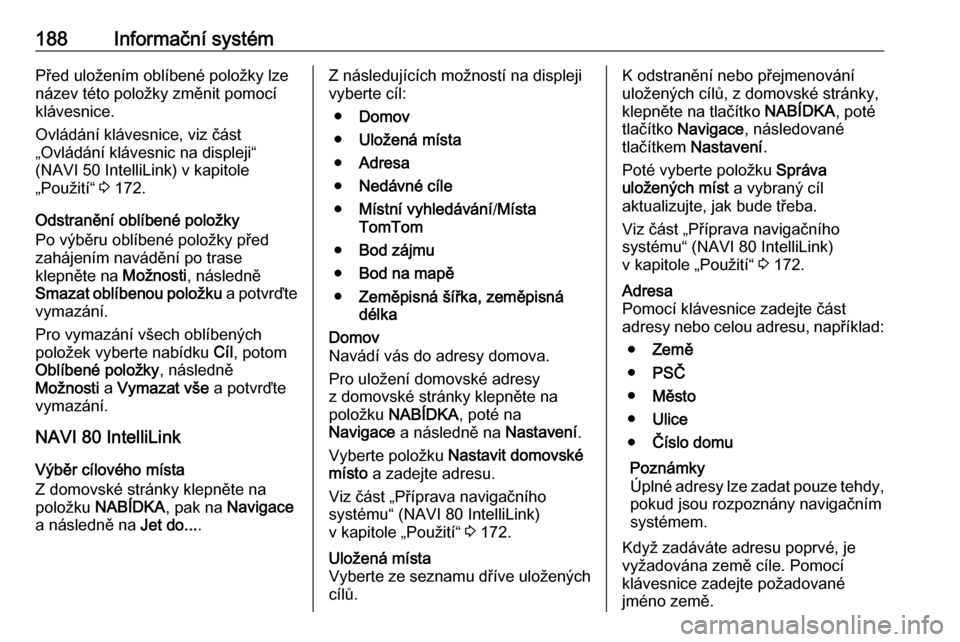
188Informační systémPřed uložením oblíbené položky lze
název této položky změnit pomocí
klávesnice.
Ovládání klávesnice, viz část
„Ovládání klávesnic na displeji“
(NAVI 50 IntelliLink) v kapitole
„Použití“ 3 172.
Odstranění oblíbené položky
Po výběru oblíbené položky před
zahájením navádění po trase
klepněte na Možnosti, následně
Smazat oblíbenou položku a potvrďte
vymazání.
Pro vymazání všech oblíbených
položek vyberte nabídku Cíl, potom
Oblíbené položky , následně
Možnosti a Vymazat vše a potvrďte
vymazání.
NAVI 80 IntelliLink
Výběr cílového místa
Z domovské stránky klepněte na
položku NABÍDKA , pak na Navigace
a následně na Jet do....Z následujících možností na displeji
vyberte cíl:
● Domov
● Uložená místa
● Adresa
● Nedávné cíle
● Místní vyhledávání /Místa
TomTom
● Bod zájmu
● Bod na mapě
● Zeměpisná šířka, zeměpisná
délkaDomov
Navádí vás do adresy domova.
Pro uložení domovské adresy
z domovské stránky klepněte na
položku NABÍDKA , poté na
Navigace a následně na Nastavení.
Vyberte položku Nastavit domovské
místo a zadejte adresu.
Viz část „Příprava navigačního
systému“ (NAVI 80 IntelliLink)
v kapitole „Použití“ 3 172.Uložená místa
Vyberte ze seznamu dříve uložených cílů.K odstranění nebo přejmenování
uložených cílů, z domovské stránky,
klepněte na tlačítko NABÍDKA, poté
tlačítko Navigace , následované
tlačítkem Nastavení .
Poté vyberte položku Správa
uložených míst a vybraný cíl
aktualizujte, jak bude třeba.
Viz část „Příprava navigačního
systému“ (NAVI 80 IntelliLink)
v kapitole „Použití“ 3 172.Adresa
Pomocí klávesnice zadejte část
adresy nebo celou adresu, například:
● Země
● PSČ
● Město
● Ulice
● Číslo domu
Poznámky
Úplné adresy lze zadat pouze tehdy, pokud jsou rozpoznány navigačním
systémem.
Když zadáváte adresu poprvé, je
vyžadována země cíle. Pomocí
klávesnice zadejte požadované
jméno země.
Page 192 of 371

190Informační systémPřidávání a uložení oblíbeného
nastaveníPřidat k uloženým místům
Z domovské stránky klepněte na
položku NABÍDKA , pak na Navigace
a následně na Jet do....
Vyberte položku Nedávné cíle
a vyberte cíl ze zobrazeného
seznamu.
Klepněte na tlačítko < (čímž otevřete
místní nabídku), poté tlačítko Přidat
k uloženým místům , udejte k tomuto
cíli jméno pomocí klávesnice a poté
klepněte na tlačítko Další.
Zobrazí se zpráva s dotazem, zda
uložená adresa má být nastavena
jako adresa domovská. Vyberte
možnost Ano nebo Ne. Zobrazí se
zpráva potvrzující, že adresa byla
uložena.Přidat oblíbenou položku
Na domovské stránce klepnutím na
tlačítko f otevřete nabídku pro
oblíbené položky a vyberte položku Navigace .Pro nastavení uloženého cíle jako
oblíbené položky klepněte na tlačítko
< (čímž otevřete místní nabídku)
a poté na tlačítko Přidat oblíbenou
položku .
Výběrem ze zobrazeného seznamu
provedete přidání uloženého cíle
k oblíbeným položkám.
Pro další informace vyhledejte
odstavec „Oblíbené“
(NAVI 80 IntelliLink) v kapitole „Úvod“ 3 132.
Odstranění oblíbené položky
Na domovské stránce klepnutím na
tlačítko f otevřete nabídku pro
oblíbené položky a vyberte položku
Navigace .
Klepněte na tlačítko < a vyberte
položku Odstranění všech
oblíbených položek nebo vyberte
oblíbenou položku ze zobrazeného
seznamu a poté vyberte možnost
Odstranit oblíbenou položku . Zobrazí
se potvrzující hlášení. Klepněte na
tlačítko Odstranit pro potvrzení.Pro další informace vyhledejte
odstavec „Oblíbené“
(NAVI 80 IntelliLink) v kapitole „Úvod“ 3 132.
Navádění
Informace o trase NAVI 50 IntelliLink
Pro zobrazení terasy po zdání cíle
před zahájením navádění klepněte na
7 , následně yNAVI / ýNav a potom
Trasa .
Různé metody zadání cíle, viz část „Zadání cíle“ (NAVI 50 IntelliLink)
3 184.
K dispozici jsou následující možnosti: ● Vytvoření trasy /Úprava trasy
Viz část „Úprava itineráře“
(NAVI 50 IntelliLink) níže.
● Vyhýbání
Viz část „Úprava itineráře“
(NAVI 50 IntelliLink) níže.
● Přehled
Viz níže.
Page 193 of 371
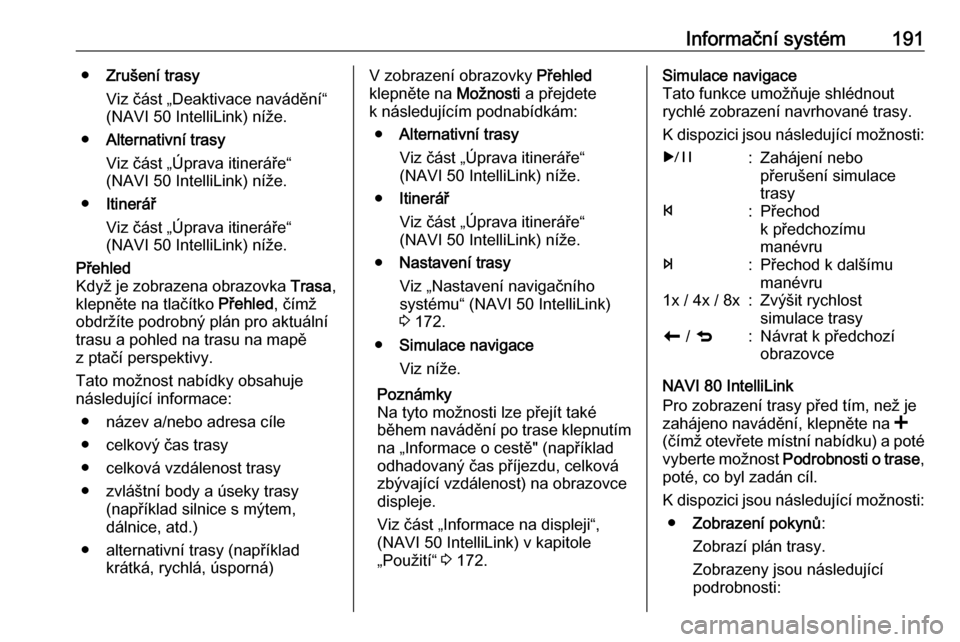
Informační systém191●Zrušení trasy
Viz část „Deaktivace navádění“
(NAVI 50 IntelliLink) níže.
● Alternativní trasy
Viz část „Úprava itineráře“
(NAVI 50 IntelliLink) níže.
● Itinerář
Viz část „Úprava itineráře“
(NAVI 50 IntelliLink) níže.Přehled
Když je zobrazena obrazovka Trasa,
klepněte na tlačítko Přehled, čímž
obdržíte podrobný plán pro aktuální
trasu a pohled na trasu na mapě
z ptačí perspektivy.
Tato možnost nabídky obsahuje
následující informace:
● název a/nebo adresa cíle
● celkový čas trasy
● celková vzdálenost trasy
● zvláštní body a úseky trasy (například silnice s mýtem,
dálnice, atd.)
● alternativní trasy (například krátká, rychlá, úsporná)V zobrazení obrazovky Přehled
klepněte na Možnosti a přejdete
k následujícím podnabídkám:
● Alternativní trasy
Viz část „Úprava itineráře“
(NAVI 50 IntelliLink) níže.
● Itinerář
Viz část „Úprava itineráře“
(NAVI 50 IntelliLink) níže.
● Nastavení trasy
Viz „Nastavení navigačního
systému“ (NAVI 50 IntelliLink)
3 172.
● Simulace navigace
Viz níže.
Poznámky
Na tyto možnosti lze přejít také
během navádění po trase klepnutím na „Informace o cestě" (například
odhadovaný čas příjezdu, celková
zbývající vzdálenost) na obrazovce
displeje.
Viz část „Informace na displeji“, (NAVI 50 IntelliLink) v kapitole
„Použití“ 3 172.Simulace navigace
Tato funkce umožňuje shlédnout
rychlé zobrazení navrhované trasy.
K dispozici jsou následující možnosti:r:Zahájení nebo
přerušení simulace
trasyf:Přechod
k předchozímu
manévrue:Přechod k dalšímu
manévru1x / 4x / 8x:Zvýšit rychlost
simulace trasyr / q:Návrat k předchozí
obrazovce
NAVI 80 IntelliLink
Pro zobrazení trasy před tím, než je
zahájeno navádění, klepněte na <
(čímž otevřete místní nabídku) a poté
vyberte možnost Podrobnosti o trase ,
poté, co byl zadán cíl.
K dispozici jsou následující možnosti: ● Zobrazení pokynů :
Zobrazí plán trasy.
Zobrazeny jsou následující
podrobnosti:
Page 195 of 371
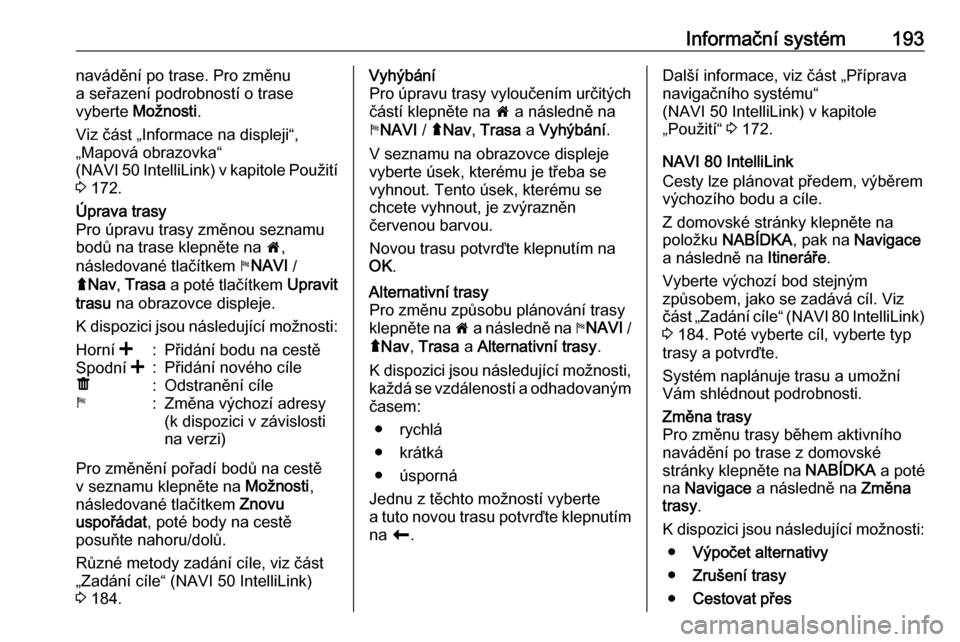
Informační systém193navádění po trase. Pro změnu
a seřazení podrobností o trase
vyberte Možnosti .
Viz část „Informace na displeji“,
„Mapová obrazovka“
(NAVI 50 IntelliLink) v kapitole Použití
3 172.Úprava trasy
Pro úpravu trasy změnou seznamu
bodů na trase klepněte na 7,
následované tlačítkem yNAVI /
ý Nav , Trasa a poté tlačítkem Upravit
trasu na obrazovce displeje.
K dispozici jsou následující možnosti:Horní <:Přidání bodu na cestěSpodní <:Přidání nového cíleë:Odstranění cíley:Změna výchozí adresy
(k dispozici v závislosti
na verzi)
Pro změnění pořadí bodů na cestě
v seznamu klepněte na Možnosti,
následované tlačítkem Znovu
uspořádat , poté body na cestě
posuňte nahoru/dolů.
Různé metody zadání cíle, viz část
„Zadání cíle“ (NAVI 50 IntelliLink)
3 184.
Vyhýbání
Pro úpravu trasy vyloučením určitých
částí klepněte na 7 a následně na
y NAVI / ýNav , Trasa a Vyhýbání .
V seznamu na obrazovce displeje vyberte úsek, kterému je třeba se
vyhnout. Tento úsek, kterému se
chcete vyhnout, je zvýrazněn
červenou barvou.
Novou trasu potvrďte klepnutím na
OK .Alternativní trasy
Pro změnu způsobu plánování trasy
klepněte na 7 a následně na yNAVI /
ý Nav , Trasa a Alternativní trasy .
K dispozici jsou následující možnosti, každá se vzdáleností a odhadovanýmčasem:
● rychlá
● krátká
● úsporná
Jednu z těchto možností vyberte
a tuto novou trasu potvrďte klepnutím na r.Další informace, viz část „Příprava
navigačního systému“
(NAVI 50 IntelliLink) v kapitole „Použití“ 3 172.
NAVI 80 IntelliLink
Cesty lze plánovat předem, výběrem
výchozího bodu a cíle.
Z domovské stránky klepněte na
položku NABÍDKA , pak na Navigace
a následně na Itineráře.
Vyberte výchozí bod stejným
způsobem, jako se zadává cíl. Viz
část „Zadání cíle“ (NAVI 80 IntelliLink) 3 184. Poté vyberte cíl, vyberte typ
trasy a potvrďte.
Systém naplánuje trasu a umožní
Vám shlédnout podrobnosti.Změna trasy
Pro změnu trasy během aktivního
navádění po trase z domovské
stránky klepněte na NABÍDKA a poté
na Navigace a následně na Změna
trasy .
K dispozici jsou následující možnosti: ● Výpočet alternativy
● Zrušení trasy
● Cestovat přes
Page 197 of 371
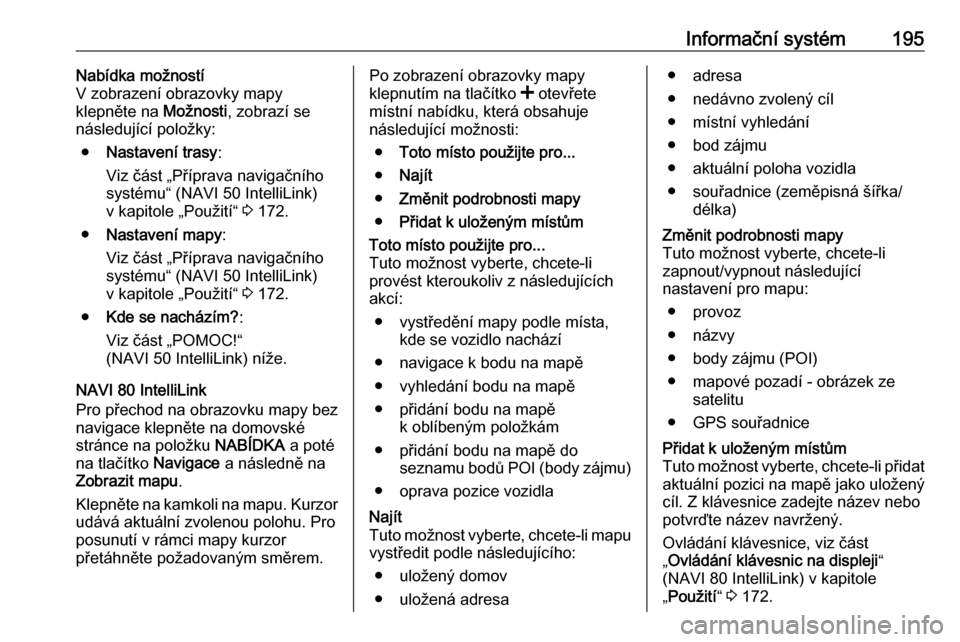
Informační systém195Nabídka možností
V zobrazení obrazovky mapy
klepněte na Možnosti, zobrazí se
následující položky:
● Nastavení trasy :
Viz část „Příprava navigačního systému“ (NAVI 50 IntelliLink)
v kapitole „Použití“ 3 172.
● Nastavení mapy :
Viz část „Příprava navigačního systému“ (NAVI 50 IntelliLink)
v kapitole „Použití“ 3 172.
● Kde se nacházím? :
Viz část „POMOC!“
(NAVI 50 IntelliLink) níže.
NAVI 80 IntelliLink
Pro přechod na obrazovku mapy bez
navigace klepněte na domovské
stránce na položku NABÍDKA a poté
na tlačítko Navigace a následně na
Zobrazit mapu .
Klepněte na kamkoli na mapu. Kurzor
udává aktuální zvolenou polohu. Pro
posunutí v rámci mapy kurzor
přetáhněte požadovaným směrem.Po zobrazení obrazovky mapy
klepnutím na tlačítko < otevřete
místní nabídku, která obsahuje
následující možnosti:
● Toto místo použijte pro...
● Najít
● Změnit podrobnosti mapy
● Přidat k uloženým místůmToto místo použijte pro...
Tuto možnost vyberte, chcete-li
provést kteroukoliv z následujících
akcí:
● vystředění mapy podle místa, kde se vozidlo nachází
● navigace k bodu na mapě
● vyhledání bodu na mapě
● přidání bodu na mapě k oblíbeným položkám
● přidání bodu na mapě do seznamu bodů POI (body zájmu)
● oprava pozice vozidlaNajít
Tuto možnost vyberte, chcete-li mapu vystředit podle následujícího:
● uložený domov
● uložená adresa● adresa
● nedávno zvolený cíl
● místní vyhledání
● bod zájmu
● aktuální poloha vozidla
● souřadnice (zeměpisná šířka/ délka)Změnit podrobnosti mapy
Tuto možnost vyberte, chcete-li
zapnout/vypnout následující
nastavení pro mapu:
● provoz
● názvy
● body zájmu (POI)
● mapové pozadí - obrázek ze satelitu
● GPS souřadnicePřidat k uloženým místům
Tuto možnost vyberte, chcete-li přidat aktuální pozici na mapě jako uložený
cíl. Z klávesnice zadejte název nebo
potvrďte název navržený.
Ovládání klávesnice, viz část
„ Ovládání klávesnic na displeji “
(NAVI 80 IntelliLink) v kapitole „ Použití “ 3 172.